Θέλεις να αξιοποιήσεις στο έπακρο τις δυνατότητες του VEGAS Pro; Τότε είναι σημαντικό να προσαρμόσεις το διφθείρμα σύμφωνα με τις ατομικές σου ανάγκες. Αυτό δεν αυξάνει μόνο την αποδοτικότητά σου, αλλά διασφαλίζει επίσης ότι θα διατηρείς μια καλύτερη επισκόπηση των έργων σου. Σε αυτόν τον οδηγό θα μάθεις πώς να δημιουργείς, να διαχειρίζεσαι και να βελτιστοποιείς διατάξεις παραθύρων.
Σημαντικές παρατηρήσεις
- Μπορείς να σχεδιάσεις πλήρως το διφθείρμα του VEGAS Pro σύμφωνα με τις επιθυμίες σου.
- Οι διατάξεις παραθύρων σου παρέχουν ένα ευέλικτο περιβάλλον εργασίας, το οποίο μπορείς να αποθηκεύσεις και να αποκαταστήσεις οποιαδήποτε στιγμή.
- Με τους συνδυασμούς πλήκτρων μπορείς να αυξήσεις σημαντικά την σαφήνεια και την αποδοτικότητα της εργασίας σου.
Οδηγίες βήμα-βήμα
Δημιουργία διατάξεων παραθύρων
Ξεκίνησε με το δεξί πλακίδιο του διφθείρματος. Εδώ έχεις την ευκαιρία να κάνεις διάφορες ρυθμίσεις που διευκολύνουν τη δημιουργία διατάξεων. Χρησιμοποίησε τα τρία εικονίδια – τον διακόπτη, το βέλος και το Χ – για να αποκολλήσεις, να επανακολλήσεις ή να κλείσεις παράθυρα. Αποκολλώντας ένα παράθυρο μπορείς να το τοποθετήσεις οπουδήποτε στην οθόνη σου, κάτι που σου δίνει μεγαλύτερη ευελιξία στην σχεδίαση του περιβάλλοντος εργασίας σου.
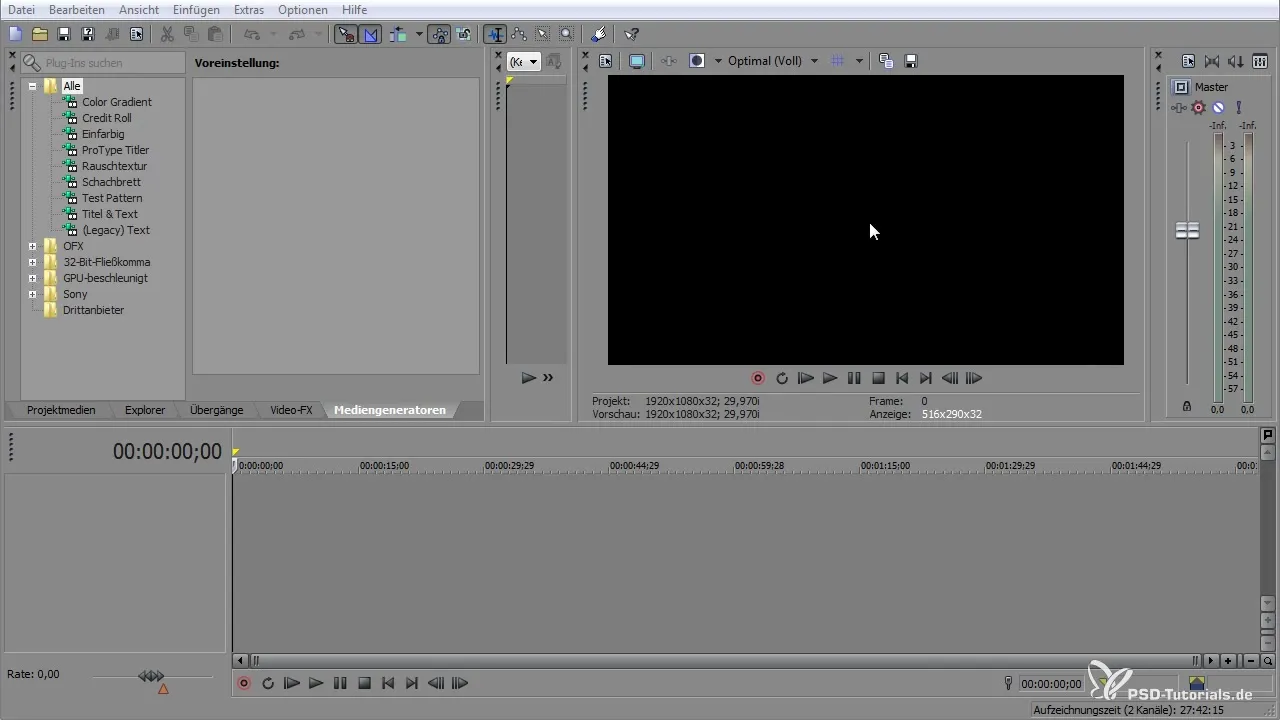
Αν θέλεις να επαναφέρεις το παράθυρο αργότερα, απλώς κάνε κλικ με το αριστερό κουμπί του ποντικιού στην επιθυμητή περιοχή για να επανακολλήσεις. Μια πρακτική λειτουργία είναι ότι το VEGAS Pro θυμάται τη θέση των πλακιδίων.
Προσαρμογή παραθύρων
Για να βελτιστοποιήσεις το διφθείρμα, μπορείς επίσης να προσαρμόσεις το μέγεθος των παραθύρων. Απλώς τράβηξε τις άκρες των πλακιδίων για να τα μεγενθύνεις ή να τα μικρύνεις. Αυτό λειτουργεί ιδιαίτερα καλά όταν έχεις πολλές διαδρομές στο έργο σου. Μπορείς, για παράδειγμα, να επιλέξεις τον μίκτη και να τον επεκτείνεις στη οριζόντια προβολή για να δημιουργήσεις περισσότερο χώρο για τις επιφάνειες εργασίας σου.
Αν θέλεις να αυξήσεις περαιτέρω την σαφήνεια, μπορείς να χρησιμοποιήσεις τη λειτουργία μεγέθυνσης για να διευρύνεις τις διαδρομές. Αυτό φέρνει περισσότερες λεπτομέρειες στο οπτικό πεδίο και σε βοηθά να επεξεργαστείς το έργο σου πιο αποτελεσματικά.

Δημιουργία καρτελών
Ένας άλλος χρήσιμος τομέας του διφθείρματος είναι η δυνατότητα εργασία με καρτέλες. Αυτές οι καρτέλες σου επιτρέπουν να συγκεντρώσεις όλες τις βασικές δυνατότητες σε ένα μέρος. Δημιούργησε μία νέα διαδρομή βίντεο και πρόσθεσε μία μονόχρωμη μορφή για να διαχειρίζεσαι άμεσα τα εφέ και άλλες επιλογές.
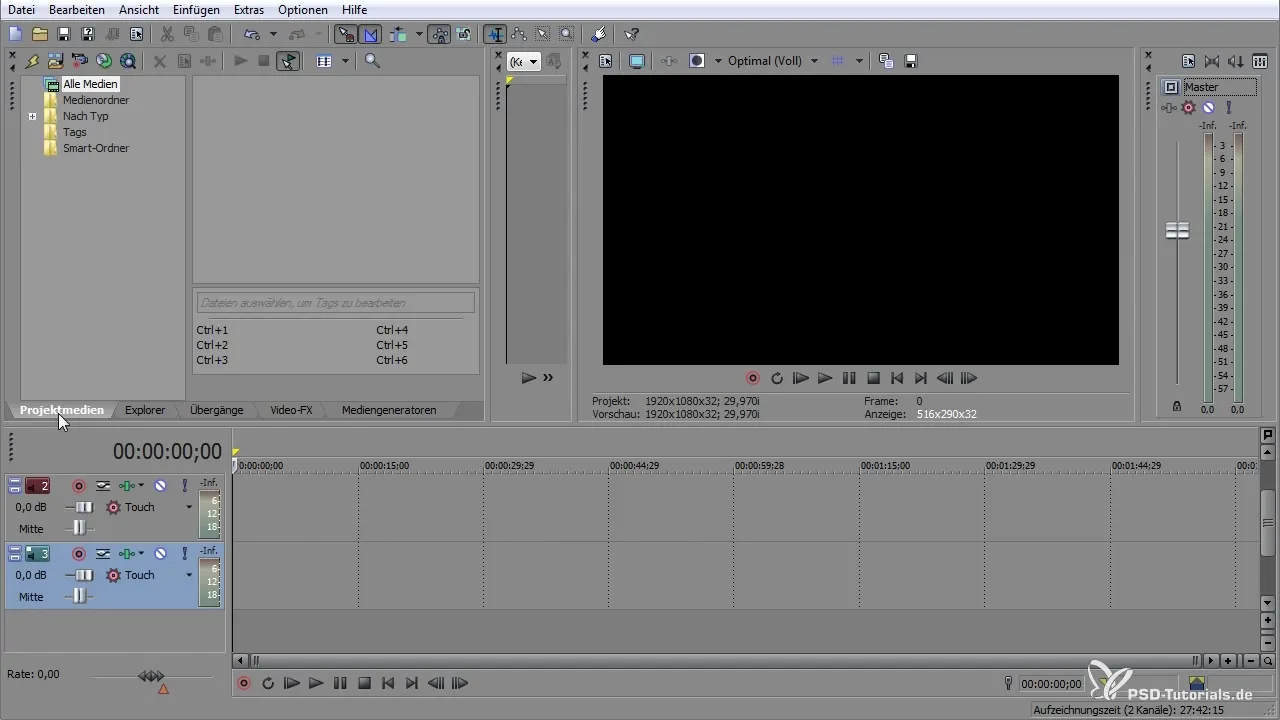
Κάνε κλικ στα εφέ για να προσθέσεις, για παράδειγμα, ένα εφέ λάμψης και να το κάνεις άμεσα ορατό στο έργο σου. Αν ανοίξεις ξανά το παράθυρο, η σαφήνεια παραμένει και μπορείς να μεταβείς αποτελεσματικά μεταξύ διαφόρων εφέ.
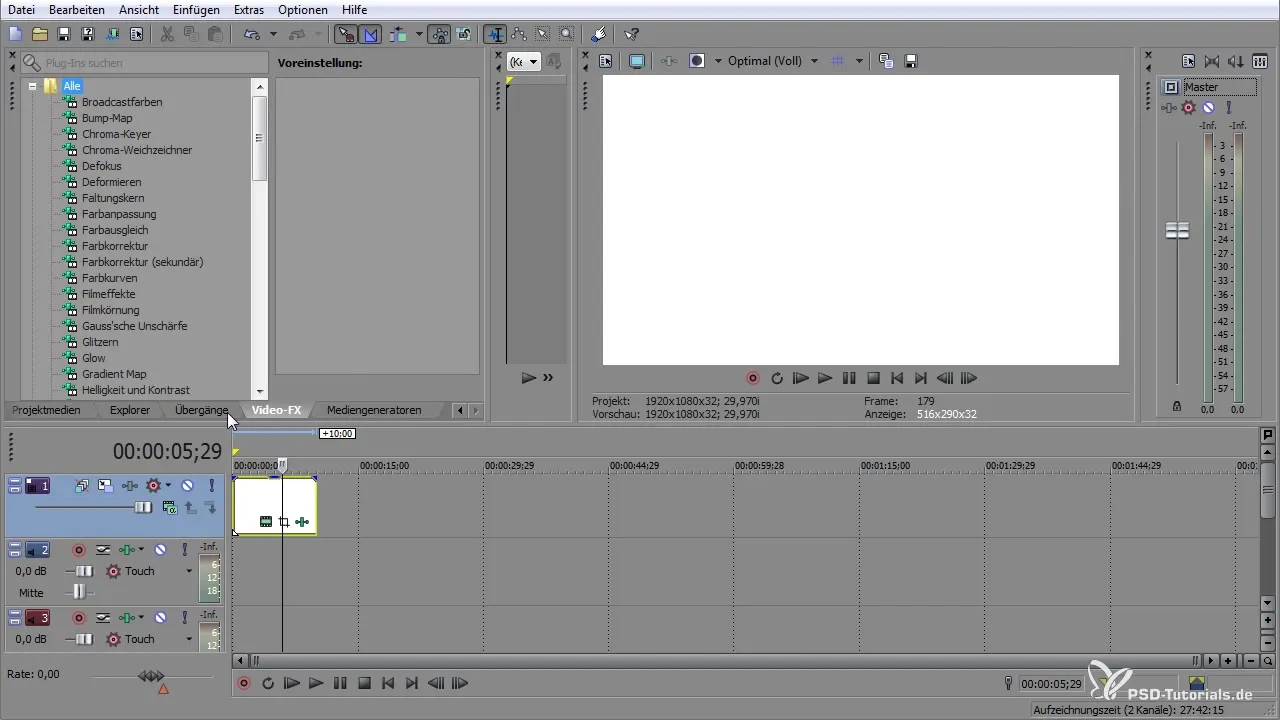
Προσαρμογές και επιλογή χρωμάτων
Ο δείκτης στη γραμμή χρόνου μπορεί επίσης να προσαρμοστεί. Μπορείς να αλλάξεις τα χρώματα των δεικτών κάνοντας δεξί κλικ πάνω τους και επιλέγοντας τις επιθυμητές επιλογές. Αν χρειάζεσαι ένα συγκεκριμένο χρώμα, μπορείς να χρησιμοποιήσεις το διάλογο επιλογής χρώματος για να αλλάξεις τις τιμές RGB και να βρεις την επιθυμητή απόχρωση.
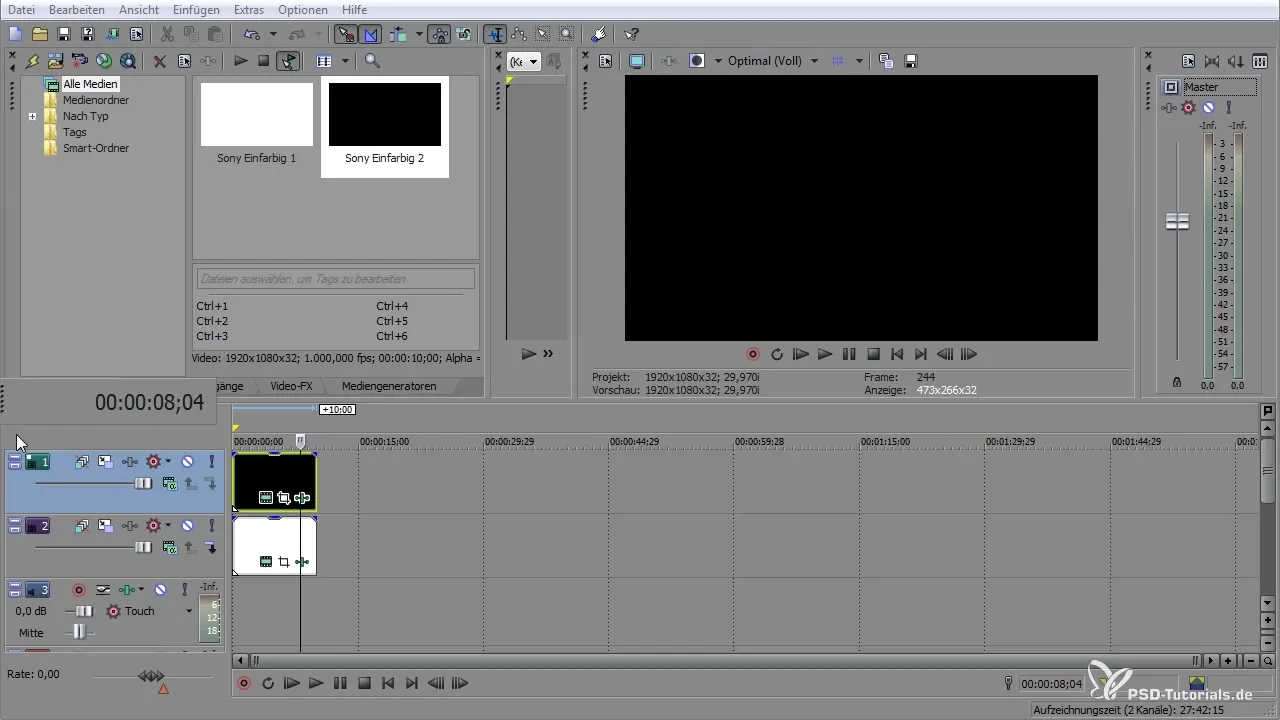
Η προσαρμογή του χρώματος γραμματοσειράς και φόντου είναι εύκολη. Κάνε ξανά δεξί κλικ στα αντίστοιχα πεδία, επίλεξε προσαρμοσμένα και προσαρμόστε τα χρώματα σύμφωνα με τις επιθυμίες σου.
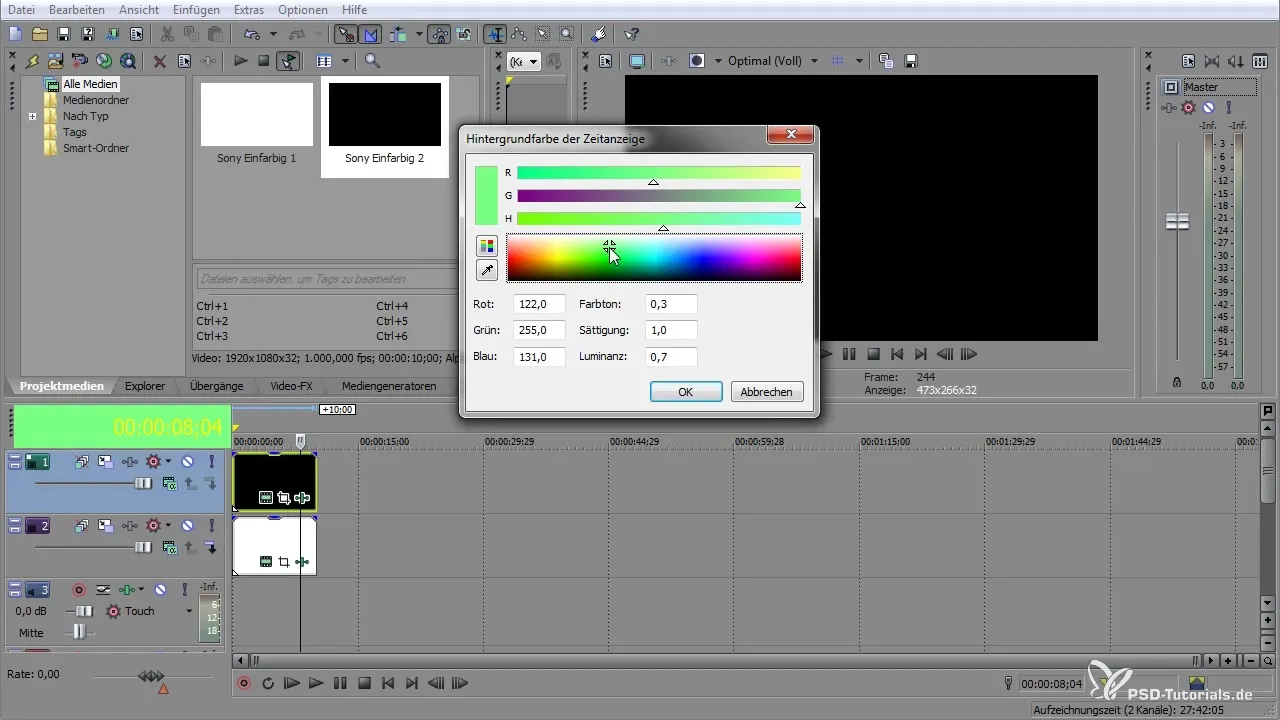
Αποθήκευση και διαχείριση διατάξεων
Αν βρεις την ιδανική διάταξη για το περιβάλλον εργασίας σου, χρησιμοποίησε τη λειτουργία “Αποθήκευση διατάξεων παραθύρων” κάτω από το μενού “Θέα”. Έτσι μπορείς οποιαδήποτε στιγμή να αποκτήσεις πρόσβαση στην αποθηκευμένη διάταξή σου και αν χρειαστεί να την αποκαταστήσεις εύκολα.
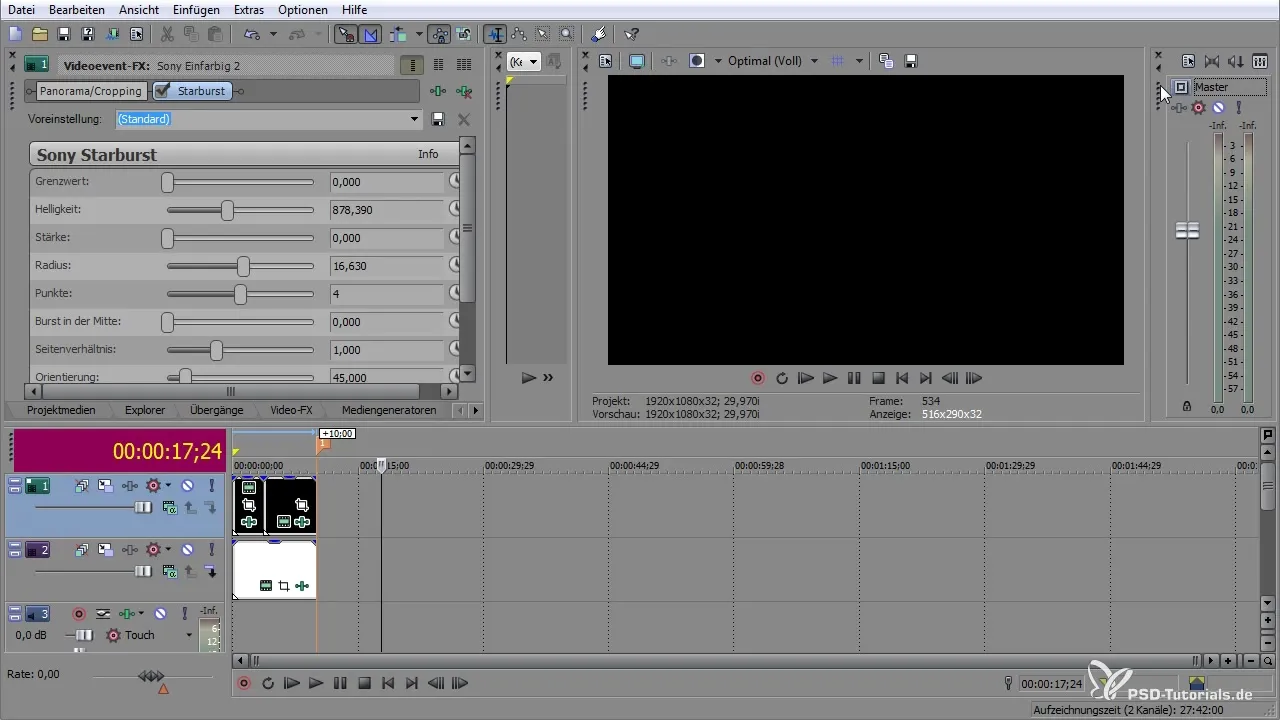
Μπορείς επίσης να προσθέσεις συνδυασμούς πλήκτρων στις διατάξεις για να τις ανακτήσεις γρήγορα από το μενού. Αυτό αυξάνει την αποδοτικότητα κατά την εργασία καθώς δεν χρειάζεται να πλοηγείσαι πάντα χειροκίνητα μέσα από τα μενού.
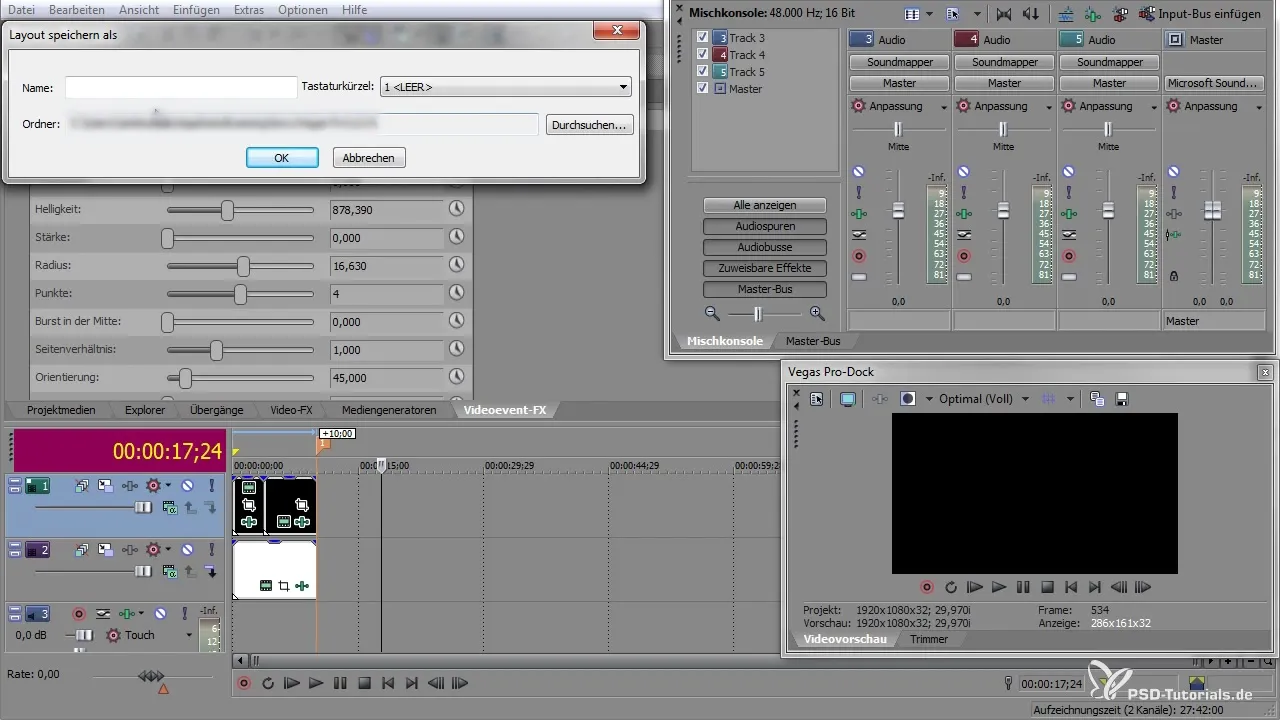
Αναίρεση προσαρμογών
Αν θέλεις να επιστρέψεις στην αρχική προβολή μετά από κάποιες προσαρμογές, απλώς πήγαινε πίσω στο μενού “Διατάξεις παραθύρων” και επέλεξε το αντίστοιχο πρότυπο. Εναλλακτικά, μπορείς να χρησιμοποιήσεις τους συνδυασμούς πλήκτρων για να ενεργοποιήσεις γρήγορα το καθορισμένο περιβάλλον εργασίας.
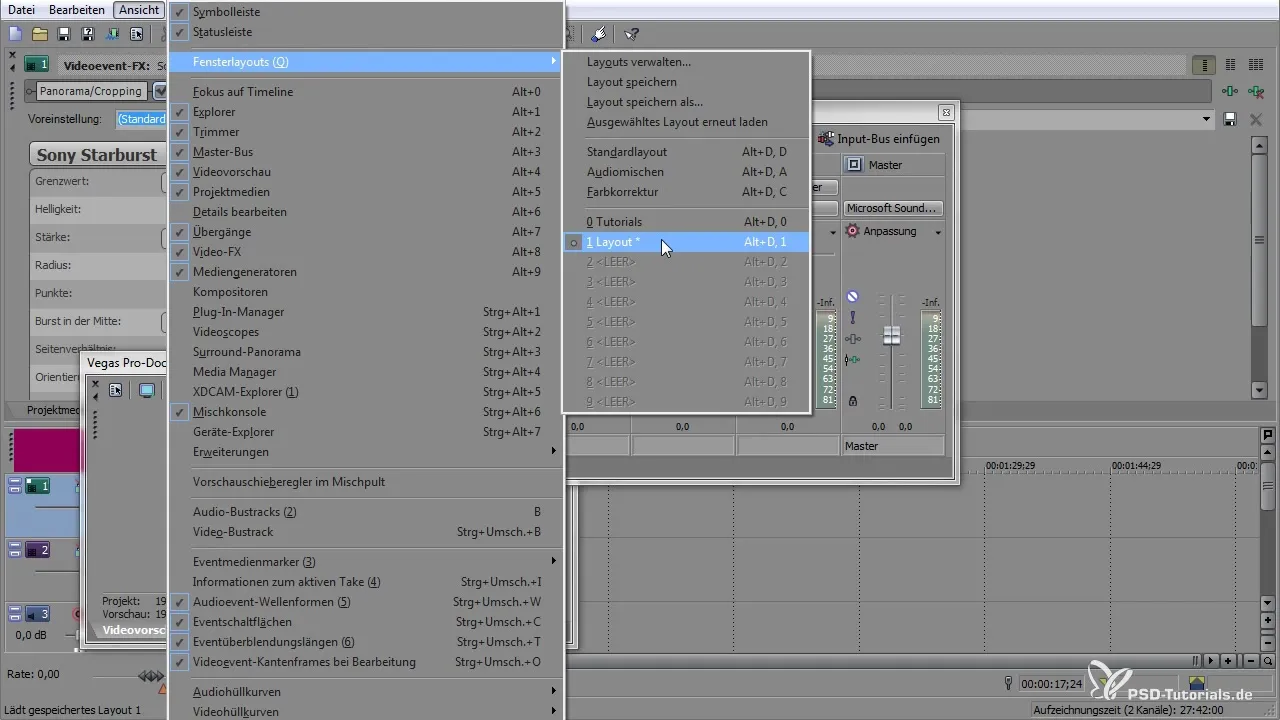
Σύνοψη – VEGAS Pro: Προσαρμογή και Βελτιστοποίηση Διφθείρματος
Το VEGAS Pro σου προσφέρει εκτενείς δυνατότητες προσαρμογής του περιβάλλοντος εργασίας σου σύμφωνα με τις προτιμήσεις σου. Δημιουργώντας και αποθηκεύοντας διατάξεις παραθύρων, προσαρμόζοντας τα μεγέθη παραθύρων και χρησιμοποιώντας καρτέλες, μπορείς να δουλέψεις πολύ πιο αποτελεσματικά. Επιπλέον, χάρη στους διάφορους συνδυασμούς πλήκτρων, έχεις γρήγορη πρόσβαση στις προτιμώμενες διατάξεις σου.
Συχνές Ερωτήσεις
Πώς μπορώ να δημιουργήσω μια διάταξη παραθύρων στο VEGAS Pro;Πήγαινε στο “Θέα” και διάλεξε “Αποθήκευση διατάξεων παραθύρων” για να αποθηκεύσεις τη διάταξή σου.
Μπορώ να επαναφέρω παράθυρα αν τα έχω αποκόψει;Ναι, κάνε απλώς κλικ με το αριστερό κουμπί του ποντικιού στο πλακίδιο και επανακόλλησέ το στη θέση που επιθυμείς.
Πώς αλλάζω τα χρώματα των δεικτών στο VEGAS Pro;Κάνε δεξί κλικ στον δείκτη και διάλεξε τις επιλογές αλλαγής χρώματος.
Μπορώ να αποθηκεύσω πολλές διατάξεις;Ναι, μπορείς να αποθηκεύσεις όσα περισσότερες διατάξεις χρειάζεσαι και να καθορίσεις και συνδυασμούς πλήκτρων γι’ αυτό.
Πώς επιστρέφω το περιβάλλον εργασίας μου στην προεπιλεγμένη προβολή;Πήγαινε στο “Διατάξεις παραθύρων” κάτω από το “Θέα” και διάλεξε τη αποθηκευμένη διάταξή σου ή χρησιμοποίησε τον συνδυασμό πλήκτρων.


